使用定位条件可批量填充空白单元格,公式法能向后填充最近有效值,Power Query适合大规模数据的上下方向自动补全。
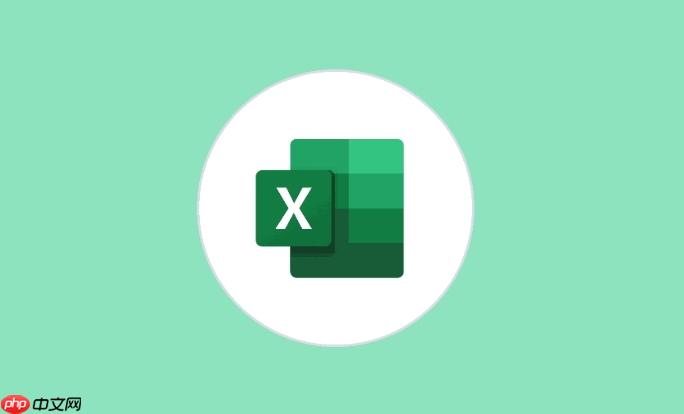
如果您在处理Excel表格时发现存在大量空白单元格,这可能会影响数据的连续性和后续分析操作。通过使用内置功能或公式,可以高效地将空白单元格填充为所需内容。
本文运行环境:Dell XPS 13,Windows 11
一、使用定位条件填充空白单元格
该方法利用Excel的“定位条件”功能快速选中所有空值,并批量输入相同内容,适用于需要统一填充的场景。
1、选中包含空白单元格的数据区域。
2、按下 Ctrl + G 打开“定位”窗口,点击“定位条件”。
3、选择“空值”选项,点击确定,此时所有空白单元格会被选中。
4、在活动单元格中输入所需内容,例如“无”或“0”。
5、按下 Ctrl + Enter,所有选中的空白单元格将被同时填充。
二、使用公式向后填充最近有效值
当需要将上一行的非空值向下填充至空白单元格时,可通过公式实现动态填充,保留原始数据结构。
1、在相邻辅助列的第一个数据行输入公式:=IF(A2="",B1,A2)(假设原数据在A列,辅助列在B列)。
2、按回车确认后,将该公式向下拖动至覆盖所有数据行。
3、完成填充后,选中辅助列数据,执行“复制”,再选择性粘贴为“数值”到原数据列。
4、删除辅助列,保留已填充的数据。
三、使用Power Query进行空白单元格补全
Power Query适合处理大规模数据表,能够基于前一个或后一个非空值自动填充空白项。
1、选中数据区域,点击“数据”选项卡中的“从表格/区域”加载数据到Power Query编辑器。
2、在编辑器中选中需要填充的列。
3、点击“转换”菜单下的“填充”按钮,选择“向下”以使用上方最近的非空值填充空白。
4、若需向上填充,则选择“向上”选项。
5、点击“关闭并上载”,更新后的数据将返回Excel工作表。






























